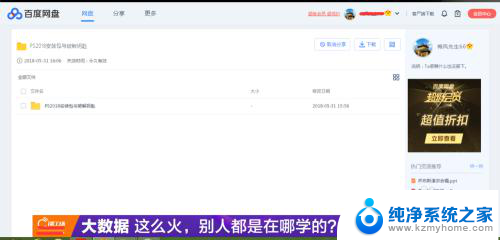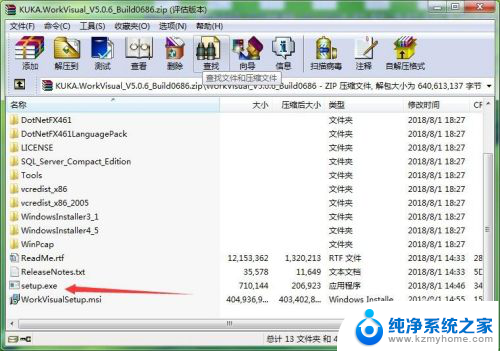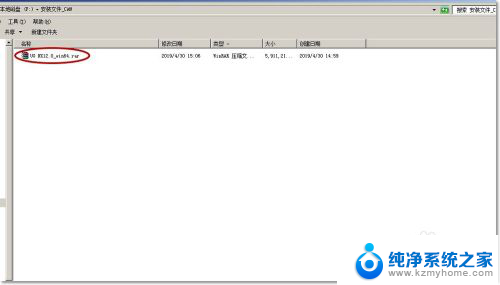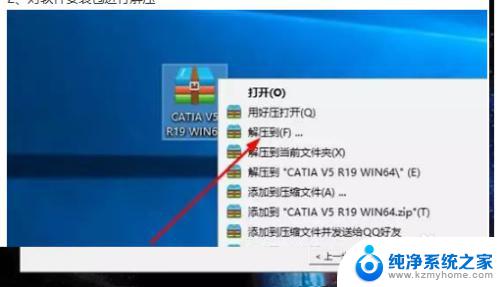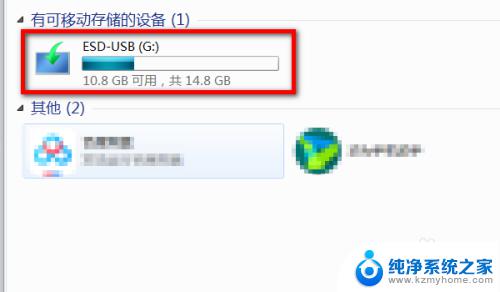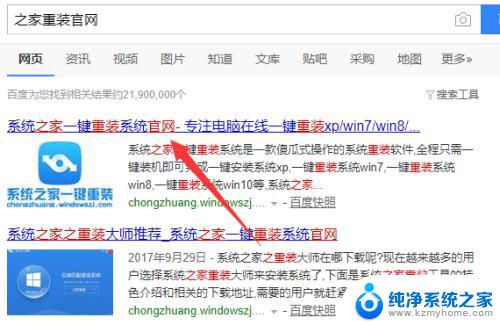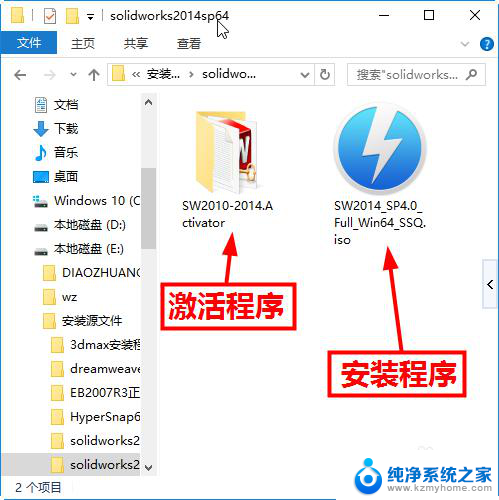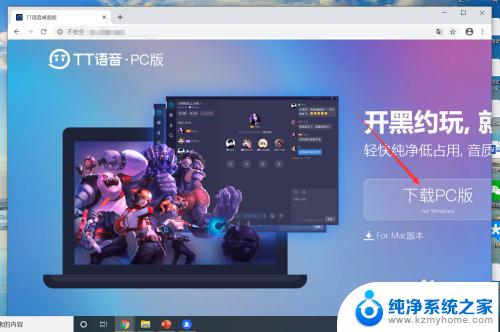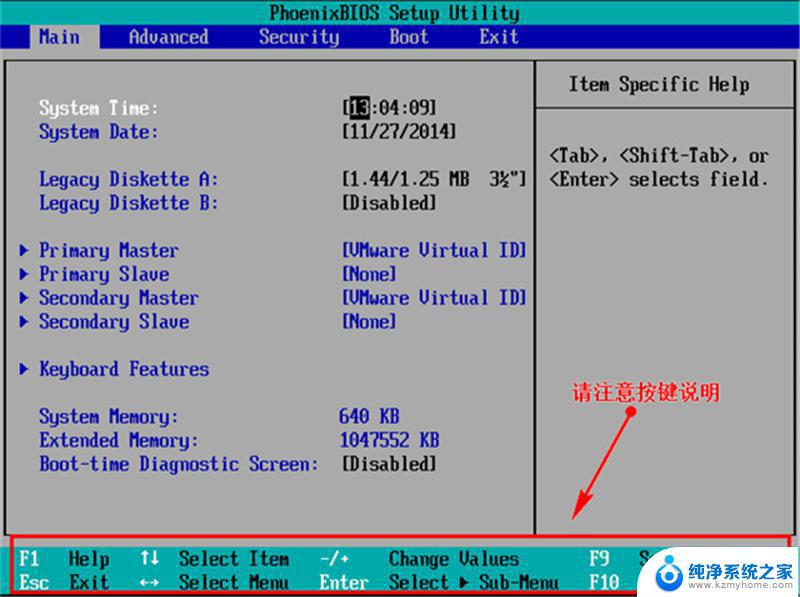adobe ae cc2019安装教程 Adobe After Effects CC2019安装教程及破解步骤
adobe ae cc2019安装教程,Adobe After Effects CC2019 是一款功能强大的视频制作软件,许多用户希望能够使用它进行影视特效制作和动画设计,安装和破解这个软件对于一些用户来说可能会有一定的挑战。在本文中我们将为大家详细介绍 Adobe After Effects CC2019 的安装教程以及破解步骤,帮助大家顺利完成安装,并享受到这个优秀软件带来的强大功能。无论你是初学者还是有一定经验的用户,本文都将为你提供清晰的指导,让你能够轻松掌握安装和破解的技巧。让我们一起来探索 Adobe After Effects CC2019 的安装和破解过程吧!
步骤如下:
1.把下载好的AE安装包解压出来。
注意:AE软件只支持win10系统,win10以下的系统无法安装。
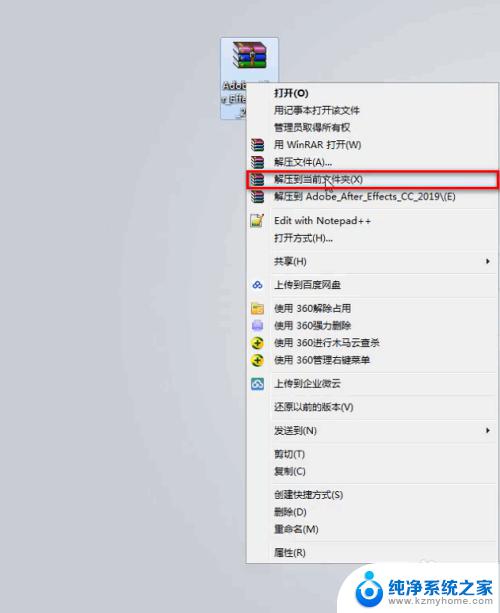
2.打开解压好的文件夹,在文件夹内双击运行“Set-up”文件。
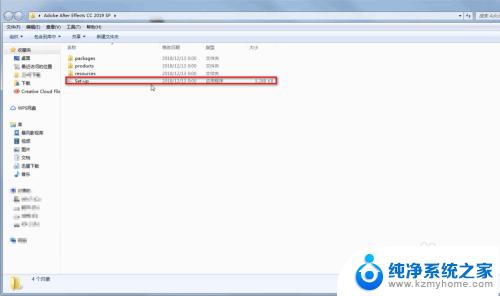
3.稍等片刻后会弹出安装界面,首先软件会让你选择“语言”和“安装路径”。语言默认就可以,安装路径默认是安装在系统盘,如果你系统盘足够大,默认就行,你也可以更改安装路径到其他盘符。
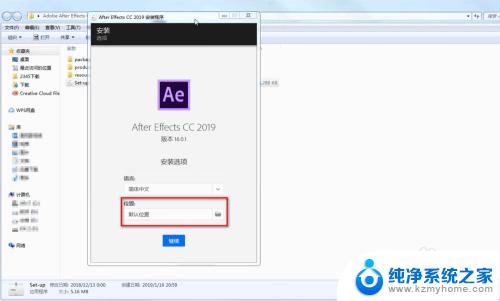
4.选择好“安装路径”以后,点下方“继续”即可。
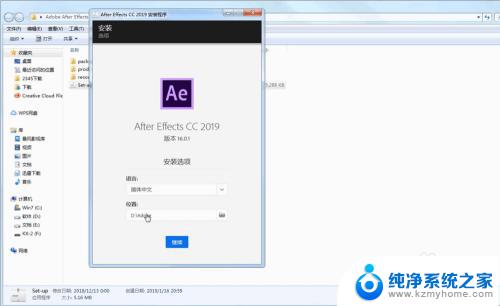
5.安装将自动进行,安装时间大概几分钟,耐心等待即可。
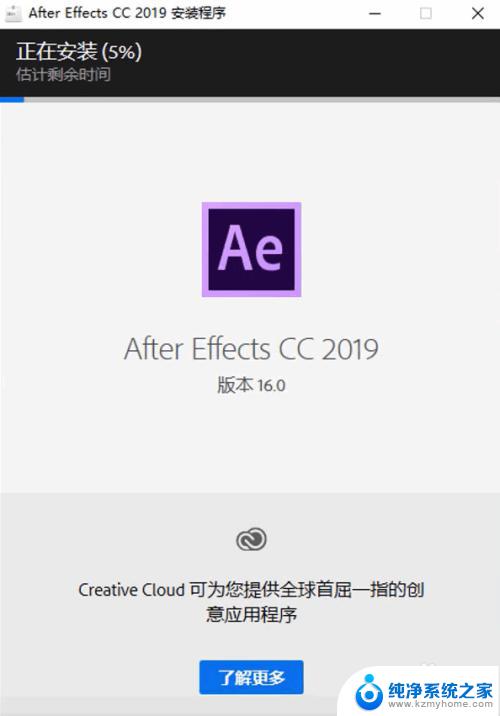
6.安装好以后打开软件,如果你电脑是断网状态会提示弹出提示。这时候只需要退出软件即可。
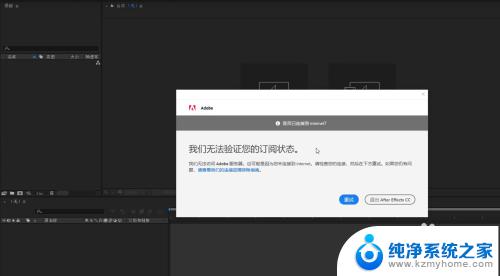
7.打开破解文件夹,把“AfterFXlib”文件复制。
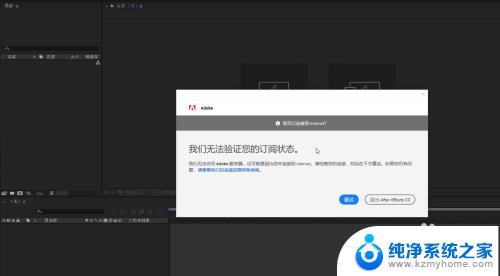
8.找到AE的安装文件夹,粘贴到“Support Files”文件夹内即可。
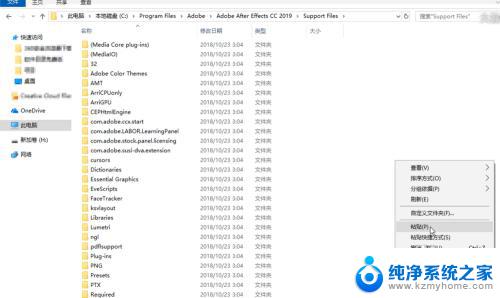
这就是adobe ae cc2019的安装教程,如果您遇到了这种情况,可以按照本文提供的方法来解决,希望我们的方法能够帮到您。